导读: 在日常使用电脑的过程中,我们经常会遇到需要让电脑在完成某项任务后自动关机的情况。比如下载完大文件后,或者在夜间进行大规模的数据处理后。windows7系统自带了自动关机的功能,可以让我们更高效地管理时间。本文将详细介绍如何在windows7系统中设置自动关机。
在日常使用电脑的过程中,我们经常会遇到需要让电脑在完成某项任务后自动关机的情况。比如下载完大文件后,或者在夜间进行大规模的数据处理后。windows 7系统自带了自动关机的功能,可以让我们更高效地管理时间。本文将详细介绍如何在windows 7系统中设置自动关机。
在开始设置之前,确保你的电脑已经安装了最新的windows 7更新。这不仅可以保证系统的稳定性,还可以避免一些兼容性问题。此外,建议你在设置前备份重要数据,以防万一。
1. 首先,点击“开始”按钮,然后选择“所有程序”>“附件”>“命令提示符”,打开命令提示符窗口。
2. 在命令提示符窗口中,输入以下命令来设置自动关机:`shutdown -s -t 秒数`。例如,如果你想在5分钟后关机,就输入`shutdown -s -t 300`。
3. 按下回车键执行命令。此时,电脑将在指定的时间自动关机。
1. 点击“开始”按钮,然后在搜索框中输入“计划任务”,并按回车键打开计划任务界面。
2. 在计划任务界面中,点击左侧的“创建基本任务...”。

3. 输入任务名称和描述,然后点击下一步。
4. 选择“每天”或“一次”等触发条件,然后设置具体的时间和日期,点击下一步。
5. 在操作选项中选择“启动程序”,然后点击下一步。
6. 在程序或脚本文本框中输入`shutdown`,在添加参数(可选)文本框中输入`-s -t 0`,点击下一步。
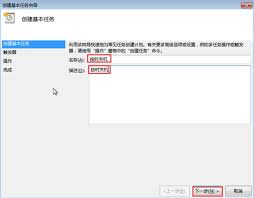
7. 最后确认设置无误后,点击完成。这样就完成了自动关机的设置。
如果你已经设置了自动关机,但又不希望电脑在此时关机,可以通过以下步骤取消设置:
1. 打开命令提示符窗口。
2. 输入以下命令并按回车键:`shutdown -a`。
3. 此时,自动关机的设置将会被取消。
1. 自动关机功能仅适用于当前用户登录状态下有效。
2. 如果电脑正在进行系统更新或安装重要软件,建议不要设置自动关机,以免影响操作。
3. 可以通过调整秒数来改变关机时间,也可以通过取消计划任务来取消关机设置。
通过以上介绍,相信你已经了解了如何在windows 7系统中设置自动关机。合理利用这一功能,可以让我们的生活更加便捷。当然,我们在享受科技带来的便利的同时,也要注意保护好自己的数据安全。
上一篇:酷安如何更改下载保存位置
下一篇:多邻国语音功能为何关闭





